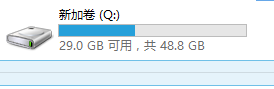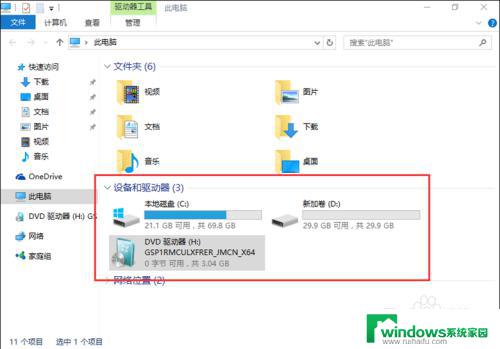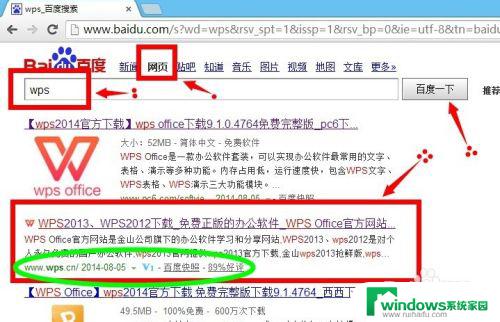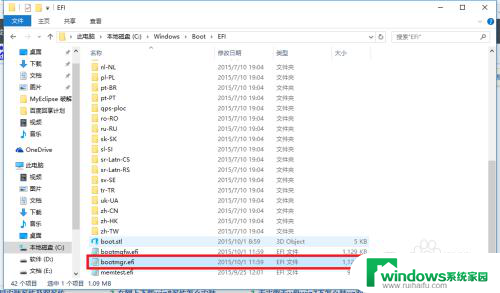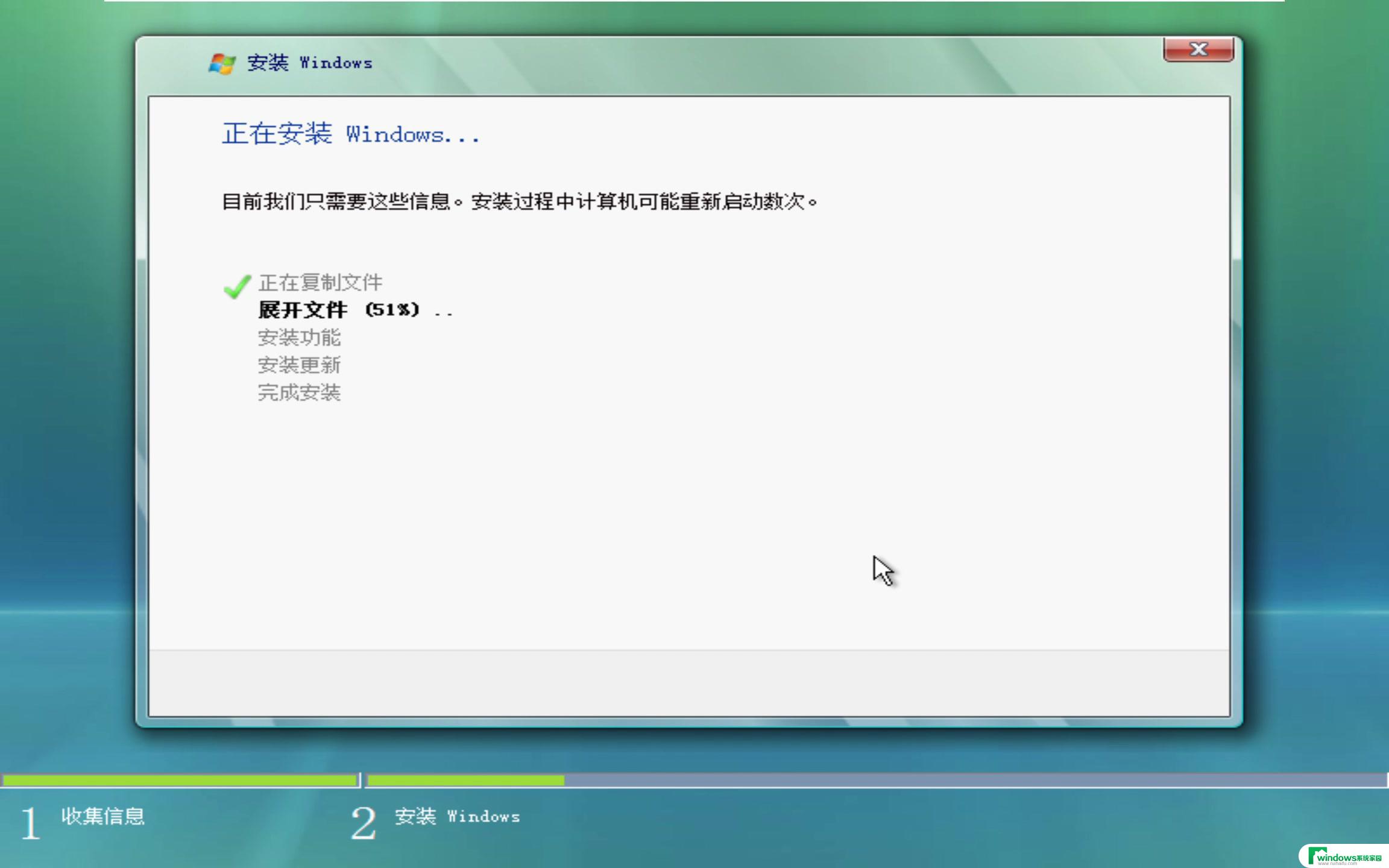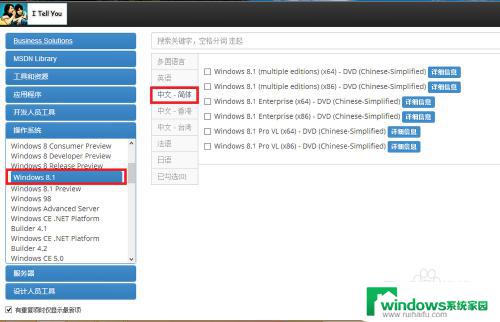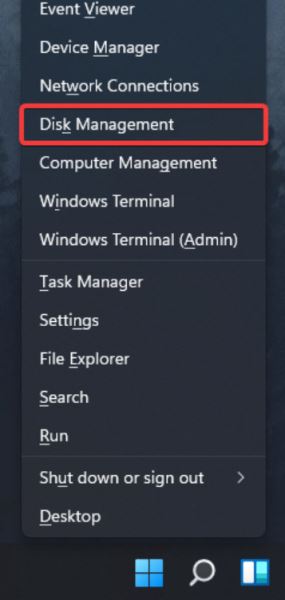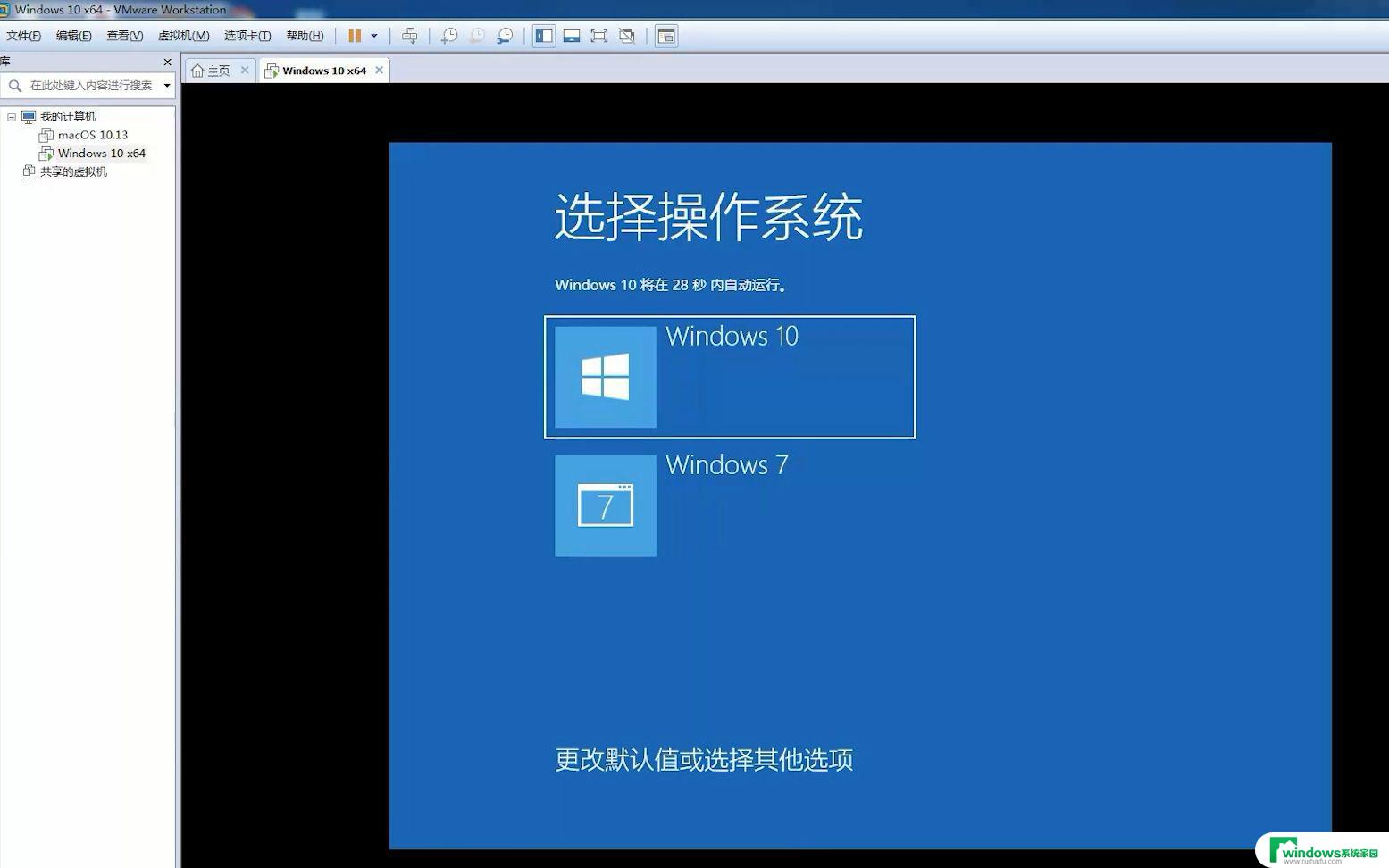win8如何安装win7 如何在Win8操作系统下安装Win7双系统
随着Windows 8操作系统的推出,很多用户开始逐渐转向新版系统,然而仍有一些用户习惯使用Windows 7,或者因为工作需要需要使用该系统。那么在Windows 8操作系统下如何安装Windows 7呢?其实实现双系统启动并不难,只需要按照一定步骤进行安装即可。下面我们就来详细了解一下Win8如何安装Win7,以及如何在Win8操作系统下实现双系统。
步骤如下:
1.第一步,需要到网上下载Win7系统镜像ISO文件

2.第二步,由于Win8自带有虚拟光驱功能。可以直接打开镜像文件,因为需要直接双击打开IOS镜像文件,之后即可进入IOS文件夹,在里面找到运行文件“Setup”,直接点击运行
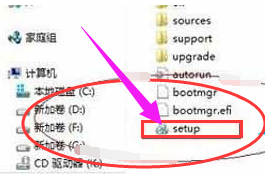
3.第三步,双击Setup运行文件,开始安装Win7系统了,和安装普通软件一样,一步步按照提示安装即可,首先进入的第一步的安装。在安装第一步的选项时,记得选择第二项,选择“不获取最新安装”,更简单快捷
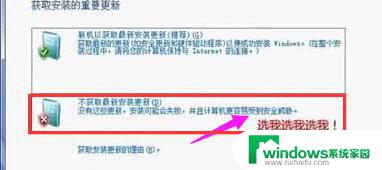
4.第四步,点击下一步,下面安装选择就简单了,首先点击“我接受许可条款”再点下一步,这些和普通软件安装都差不多了
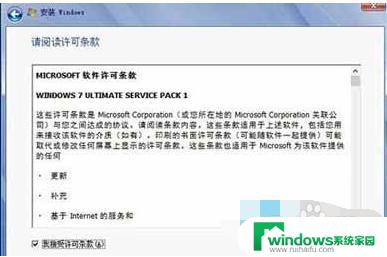
5.第五步,建议大家选择“自定义安装”
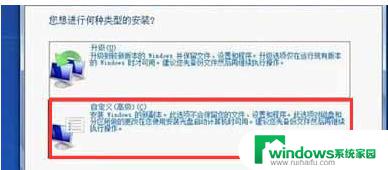
6.第六步,选择将Win7安装在哪个盘了。最好选择一些可用空间较大的盘,建议大家还是选择一个里面没有放文件,并且具有一定剩余空间
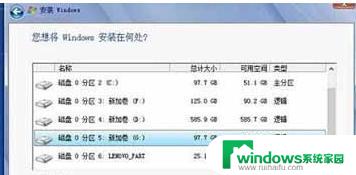
7.第七步,选择好安装盘符后,再下一步就是系统正式安装了,等待Windows7安装完成即可,安装完成后,系统会自动重启,直到完成

8.第八步,接下来还可以设置一个默认系统。可以进入系统的引导设置,按Win+R组合键,打开运行对话框,
然后在运行对话的文本框里输入“ msconfig ”,然后按回车键进入系统配置了,
然后切换到“引导”菜单下,选择一下引导系统的顺序即可,排在第一的就为默认启动的系统,设置完了,点击:确定。
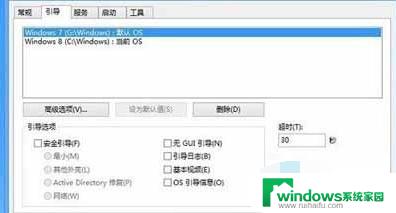
9.第九步,在Win8下安装Win7后,电脑开机启动菜单变为非WINDOWS UI的老样式
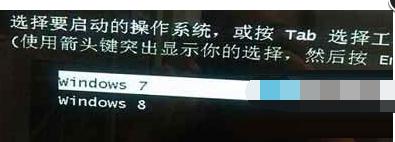
以上就是Win8如何安装Win7的全部内容,如果您遇到类似的问题,可以参考本文中介绍的步骤进行修复,希望这篇文章对您有所帮助。